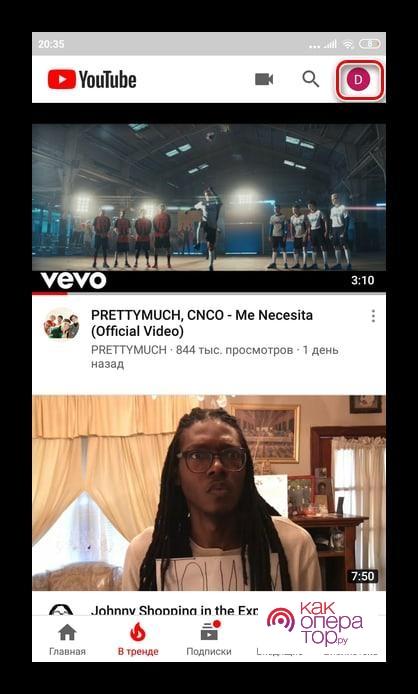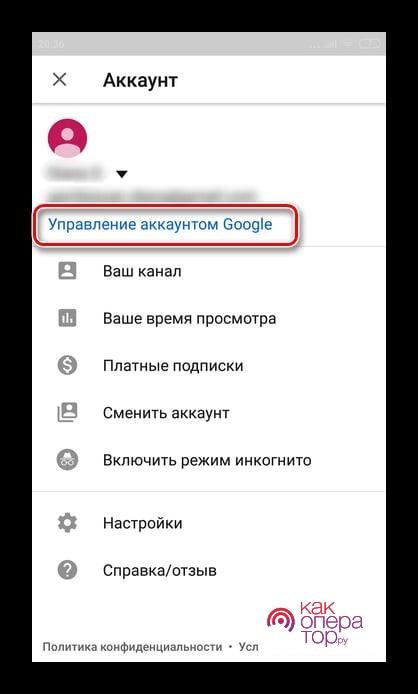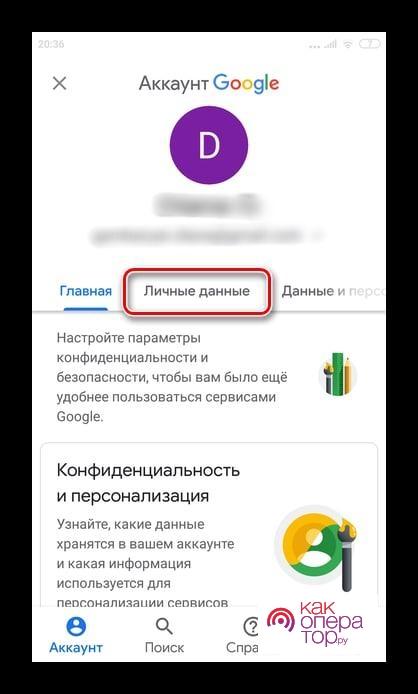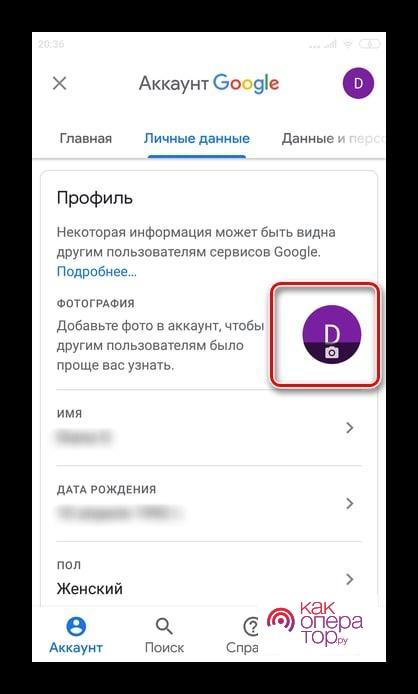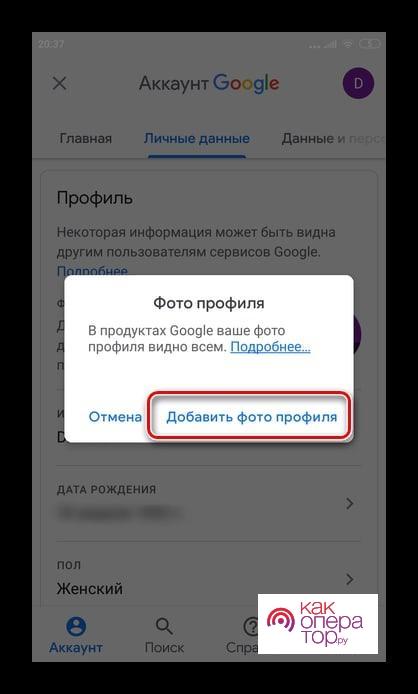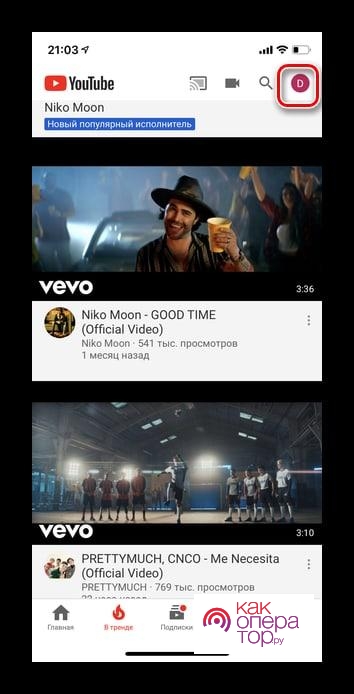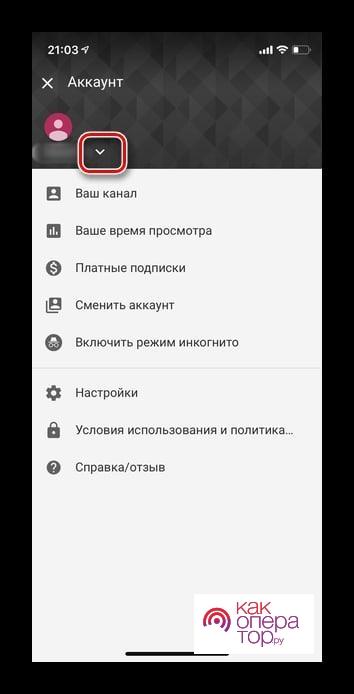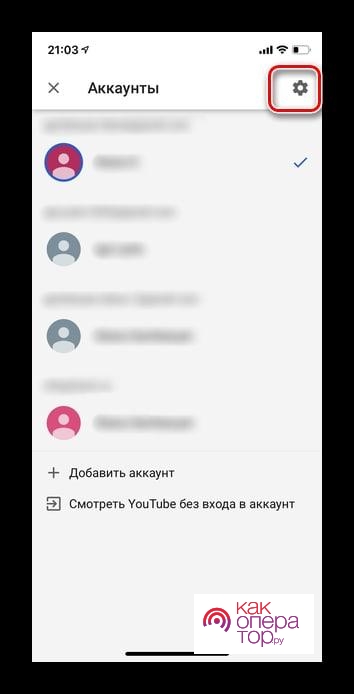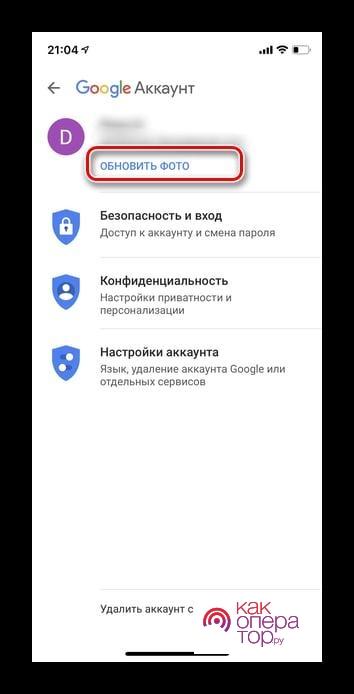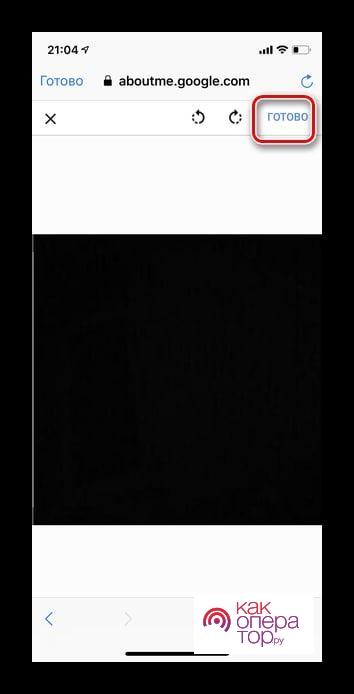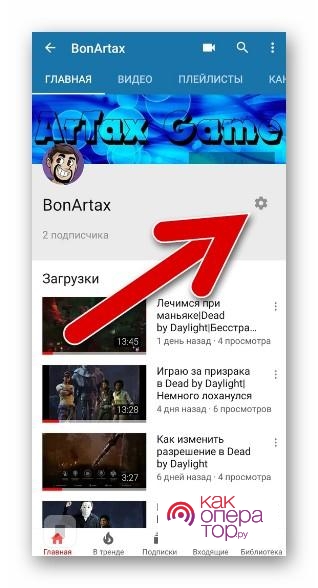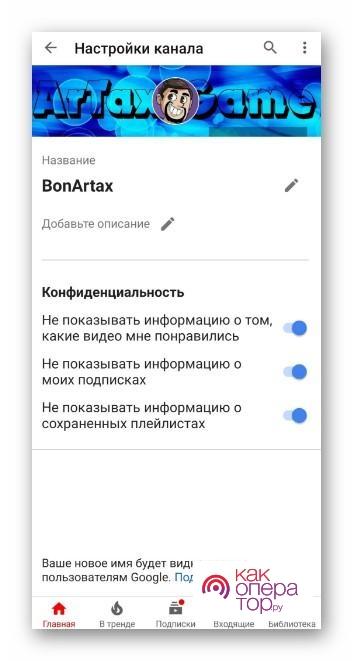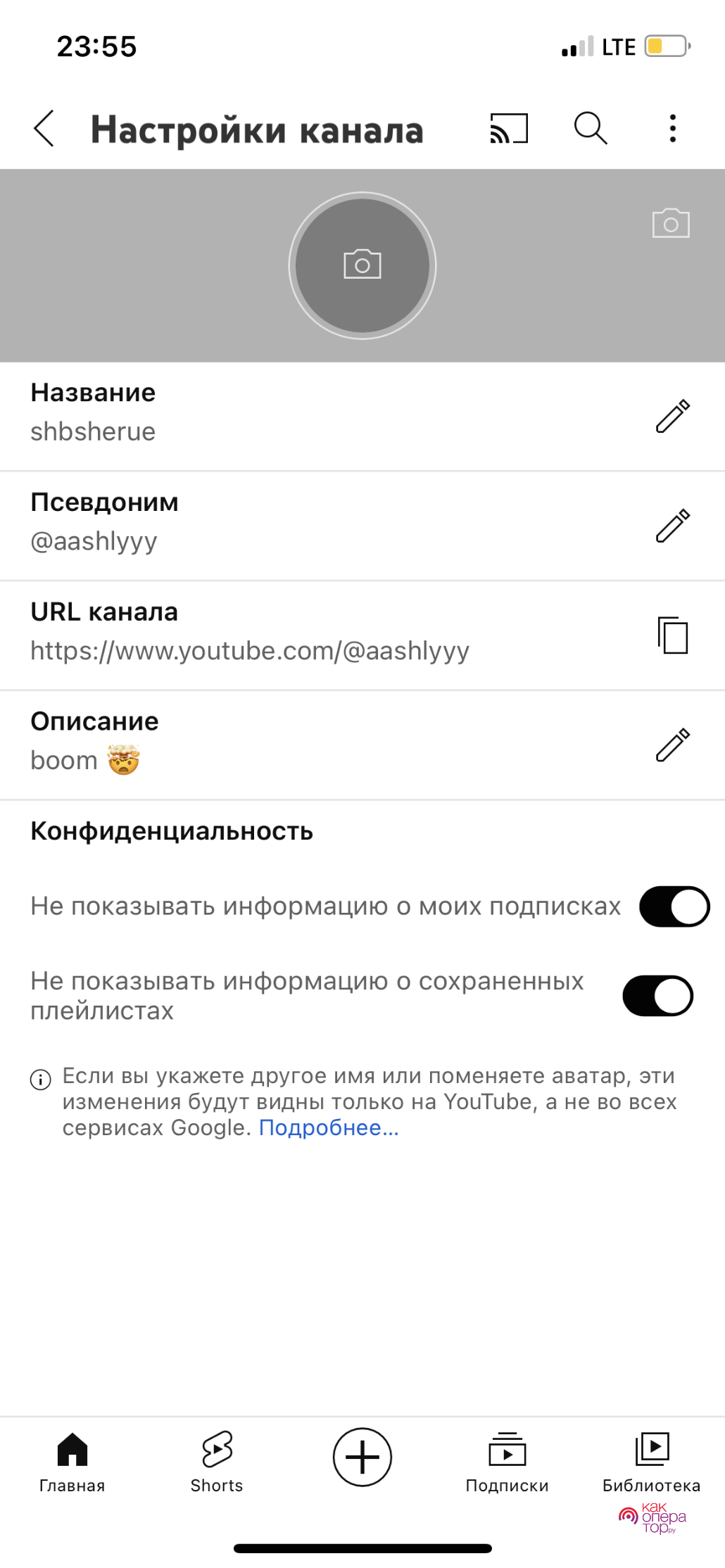Социальные сети и другие платформы постоянно развиваются. При этом у многих есть схожая черта – при оформлении аккаунта нужно добавить аватарку. Она есть и на YouTube, добавляется при оформлении канала. Многие рекомендуют добавлять картинку, которая будет лучше всего отображать задумку и концепцию проекта.
Если аккаунт создается как личный блог, можно использовать в качестве аватарки свою фотографию. Но и подобный материал подбирается с учетом рекомендаций, так как учитывается размер и восприятие изображения.
Что такое аватарка
Аватарка – небольшое изображение, которое отображается на канале при его открытии в браузере или официальном приложении YouTube. Расположена она вблизи названия.
После создания канала это изображение может и не устанавливаться. Платформа автоматически используется первую букву названия канала в качестве его логотипа. Подобное решение не привлекает внимание, так как не считается уникальным. Но на первое время развития проекта подходит.
Устанавливать картинку в качестве логотипа стоит после ее тщательной подготовки. Не рекомендуется постоянно вносить подобные изменения. Пользователи находят канал в списке подписок именно по аватарке.
Этот элемент интерфейса рассчитан на визуальную память пользователей. Поэтому картинка должна отличаться от других, но при этом выглядеть привлекательно. Задача дизайнера усложняется из-за небольшого размера. При этом многие элементы имеют круглую обрезку, что также должно учитываться. Важная информация может не попасть в область видимости.





Как в Ютубе поменять аватарку на телефоне на Android
Разработчики интерфейса личного кабинета учитывают, что необходимость в замене аватарки может возникнуть в любой момент. При этом Ютуб может использовать не только как канал для публикации материала, но и для общения через комментарии, знакомства и достижения других целей. Изображение добавляется в различные элементы интерфейса, которые отличаются размером. Поэтому важно протестировать отображение этого элемента.
Особенностью YouTube считается его интеграция в сервисы Google. Поэтому все изменения происходят при использовании функции общего доступа. Все используемые картинки в качестве аватарки нужно проверять.
Для проведения подобной процедуры требуется стабильное подключение к интернету. На смартфоне под управлением операционной системы Android открыть настройки платформы можно через браузер или официальный клиент, скачиваемый с официального источника Google Play. После выбора изображения и авторизации:
- После авторизации в правом верхнем углу появится аватарка. Если ранее изображение не добавлялось, будет отображена первая буква названия канала на красочном фоне.
- Открывается дополнительное окно с разделами настроек. В данном случае потребуется «Управление аккаунтом Google».
- Для перехода в соответствующий раздел потребуется подключение к интернету. В настройках аккаунта Google есть несколько вкладок, потребуется «Личные данные».
- Все функции этой вкладки разделены на блоки. Нужно найти под названием «Профиль». Напротив будет изображение текущей аватарки, а также иконка с изображением фотоаппарата.
- После тапа по картинке появляется дополнительное окно, нужно выбрать «Добавить фото профиля».
- Операционная система мобильного устройства позволяет загрузить изображение из галереи или сделать новое.
- Делается тап по кнопке «Принять». После этого внесенные изменения будут применены.
Подобным образом можно быстро изменить аватарку своего аккаунта. При этом для проведения этой процедуры подходит любое мобильное устройство. Если установить официальное приложение не получается, войти в профиль можно при помощи браузера.
Проблемы с внесением подобных изменений наблюдаются только в случае нестабильного подключения к интернету. Ошибки приводят к тому, что информация не обновляется.
Как поставить аву в Ютубе с телефона Айфон
С мобильного устройства под управлением iOS также можно настраивать отображение своего канала. Для этого с App Store скачивается официальный клиент, после нужно авторизоваться. Дальнейшие действия:
- Как и в случае использования смартфона Android, аватарка отображается в правом верхнем углу. После тапа открывается дополнительное окно с необходимыми пунктами меню.
- В верхней части окна будет иконка канала, его название и небольшая стрелочка. После тапа откроется список аккаунтов, которые могут использоваться.
- Справа в верху должна быть иконка шестеренки. Она отвечает за открытие дополнительных настроек.
- В верхней части должна быть ссылка «Обновить фото». Операционная система мобильного устройства откроет альбом или предложит сделать новую фотографию.
- После выбора картинки можно нажать на кнопку «Готово» и все изменения будут применены.
Последовательность и оформление элементов управления зависят от версии приложения и операционной системы. Но логика последовательности действий практически не отличается.
Больше всего внимания нужно уделять качеству используемого изображения. Объекты не должны быть размытыми, требуется хорошее разрешение. Также композиция подбирается с учетом того, что основной объект должен быть ярко выраженным и размещенным в центральной части.
Как сделать бесплатно красивую аватарку
Как уже ранее было отмечено, красивая аватарка становится залогом роста количества просмотров и подписчиков. Это изображение становится своего рода визитной карточкой. При этом создать его самостоятельно достаточно сложно.
Существует достаточно много бесплатных программ. Но графические редакторы являются лишь инструментом, с которым нужно уметь правильно работать. К ним относят Фотошоп и Canva.
В сети есть большое количество обучающих уроков по созданию логотипов. При этом на тематических платформах, к примеру, Behance есть много необходимых примеров.
Один из наиболее простых способов создания аватарки заключается в использовании иконок. Они создаются профессиональными дизайнерами. При этом изображение имеет подходящий размер. Однако, скачать их бесплатно можно для некоммерческого использования.
Как изменить название канала Ютуб с телефона
Для удачного продвижения аккаунта должное внимание нужно уделять и его названию. Оно указывает на тематику канала, делает его более запоминающимся. Изменение с телефона осуществляется следующим образом:
- открывается клиент и осуществляется авторизация;
- делается тап по изображению канала;
- потребуется раздел под названием «Мой канал»;
- в дополнительном разделе будет изображение шестеренки, в настройках нужна строка «Название» с иконкой карандаша;
- после тапа по иконке можно будет ввести новое название.
Перед использованием рассматриваемой функции нужно учитывать, что есть ограничение 64 символов. При этом слишком длинное название использовать не рекомендуется по причине плохой запоминаемости. Также рекомендуется использовать слова, задающие тематику канала.
Также есть определенные требования, касающиеся запрета на использование нецензурной лексики и других выражений. Их использование может привести к временной или полной блокировке аккаунта. Со всеми требованиями можно ознакомиться на соответствующей странице.
Как изменить описание канала Ютуб с телефона
Аватарка и название канала направлены на привлечение внимания. Описание часто используется для знакомства зрителя с тем, какой контент публикуется. Также этот блок подходит для размещения важной информации. Инструкция по изменению его содержания:
- нужно открыть приложение YouTube и войти в личный кабинет;
- открываются настройки канала по пути «Аватарка», «Мой канал», изображение шестеренки.
В списке параметров, доступных для изменения, будет «Описание». Платформа разрешает добавлять только текстовое описание с включением в него ссылки.